下周回去试试看。多谢分享
前往 `JetBrains` [官网](https://www.jetbrains.com/pycharm/download/#section=linux)下载 `PyCharm` 社区版(Community)
### 解压
```
tar -zxvf pycharm-community-2020.2.1.tar.gz
```
### 运行
```
cd pycharm-community-2020.2.1/bin
./pycharm.sh
```
### 效果展示
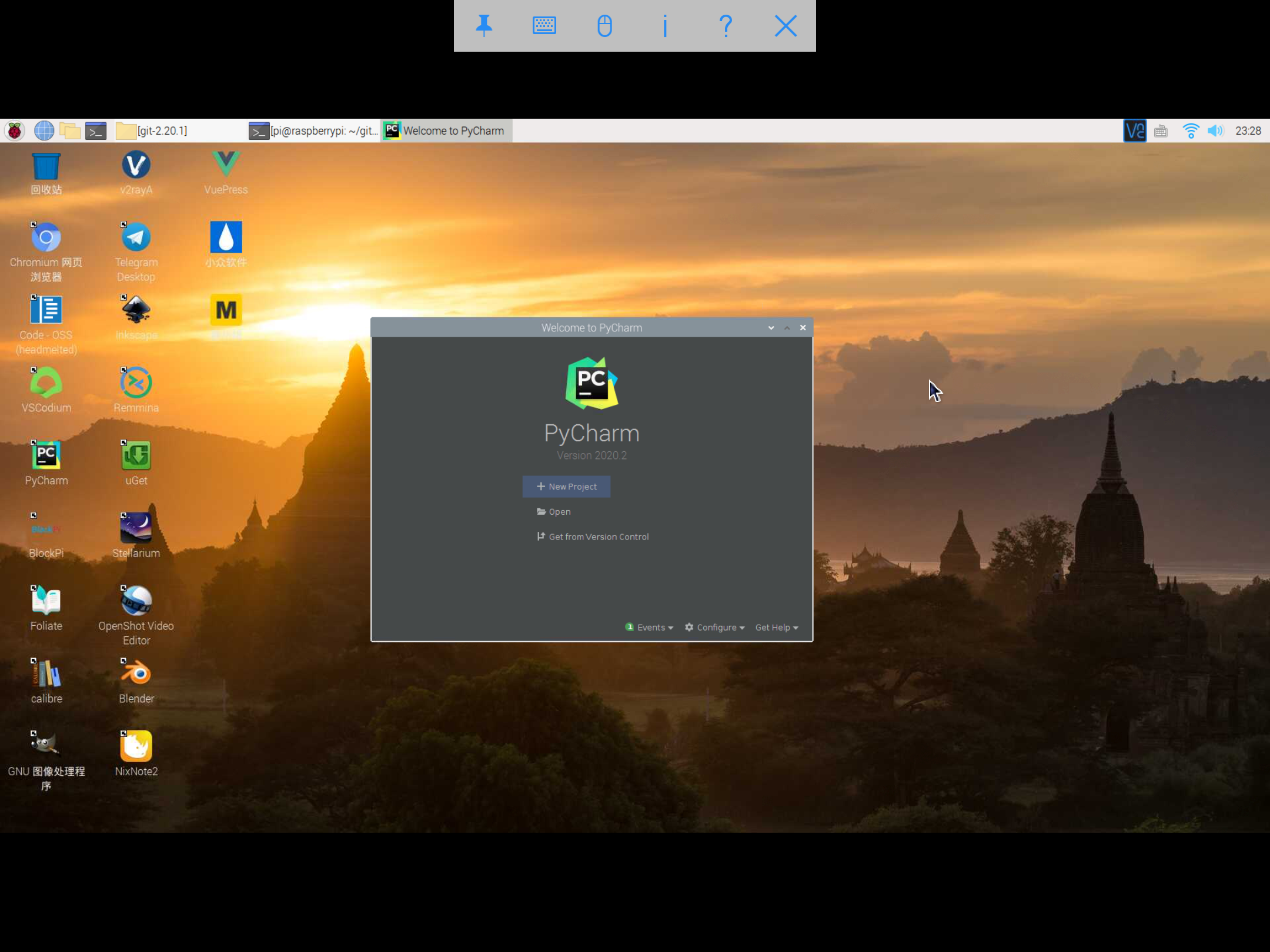
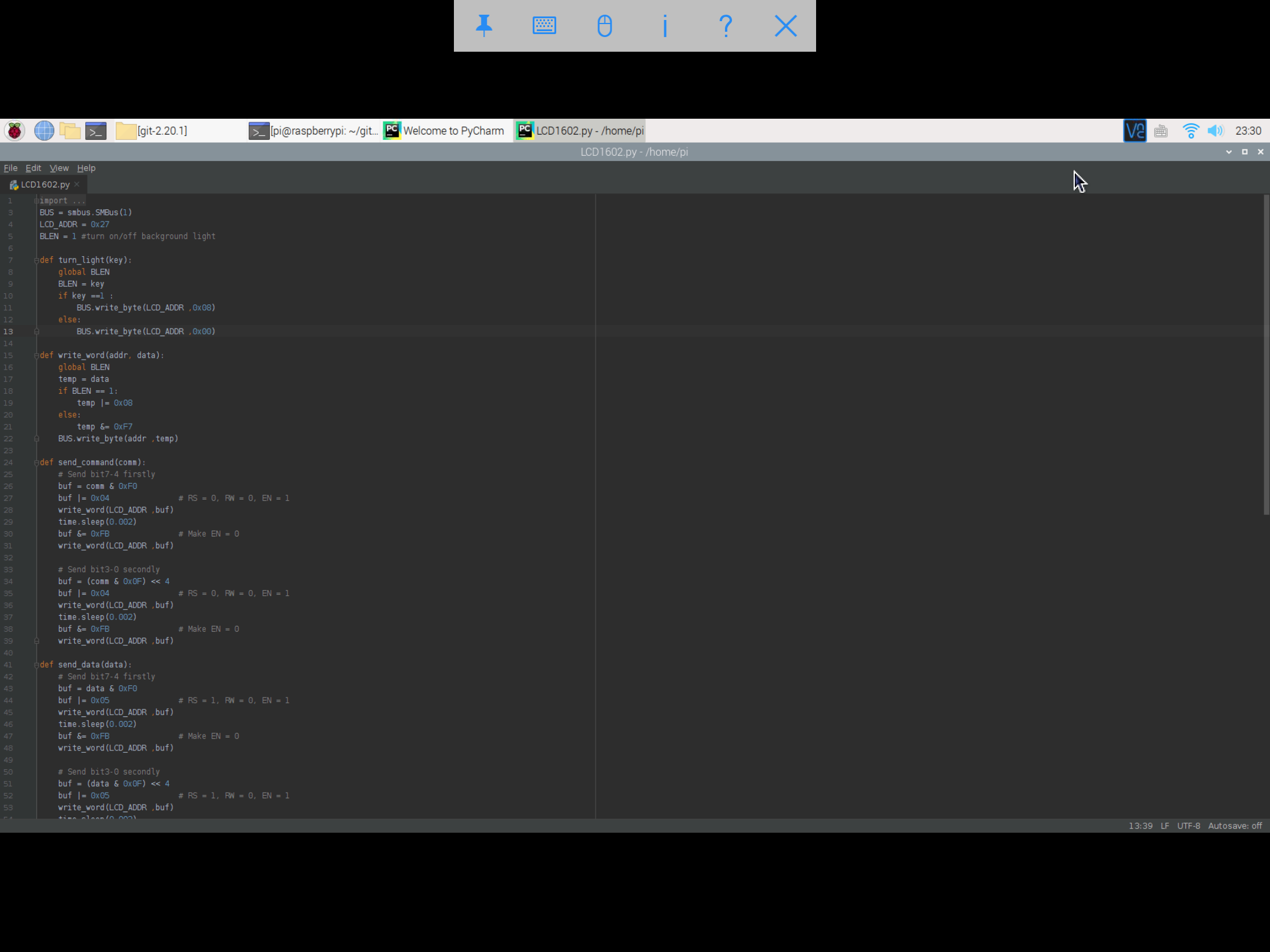
### 创建快捷方式
为了方便起见,可以添加快捷方式到启动器和桌面。
#### 在启动器中添加图标
```
sudo nano /usr/share/applications/pycharm.desktop
```
输入以下内容
```
[Desktop Entry]
Name=PyCharm
Type=Application
Exec=/home/pi/pycharm-community-2020.2/bin/pycharm.sh
Icon=/home/pi/pycharm-community-2020.2/bin/pycharm.png
Categories=Development
```
然后你就会看到 `PyCharm` 图标
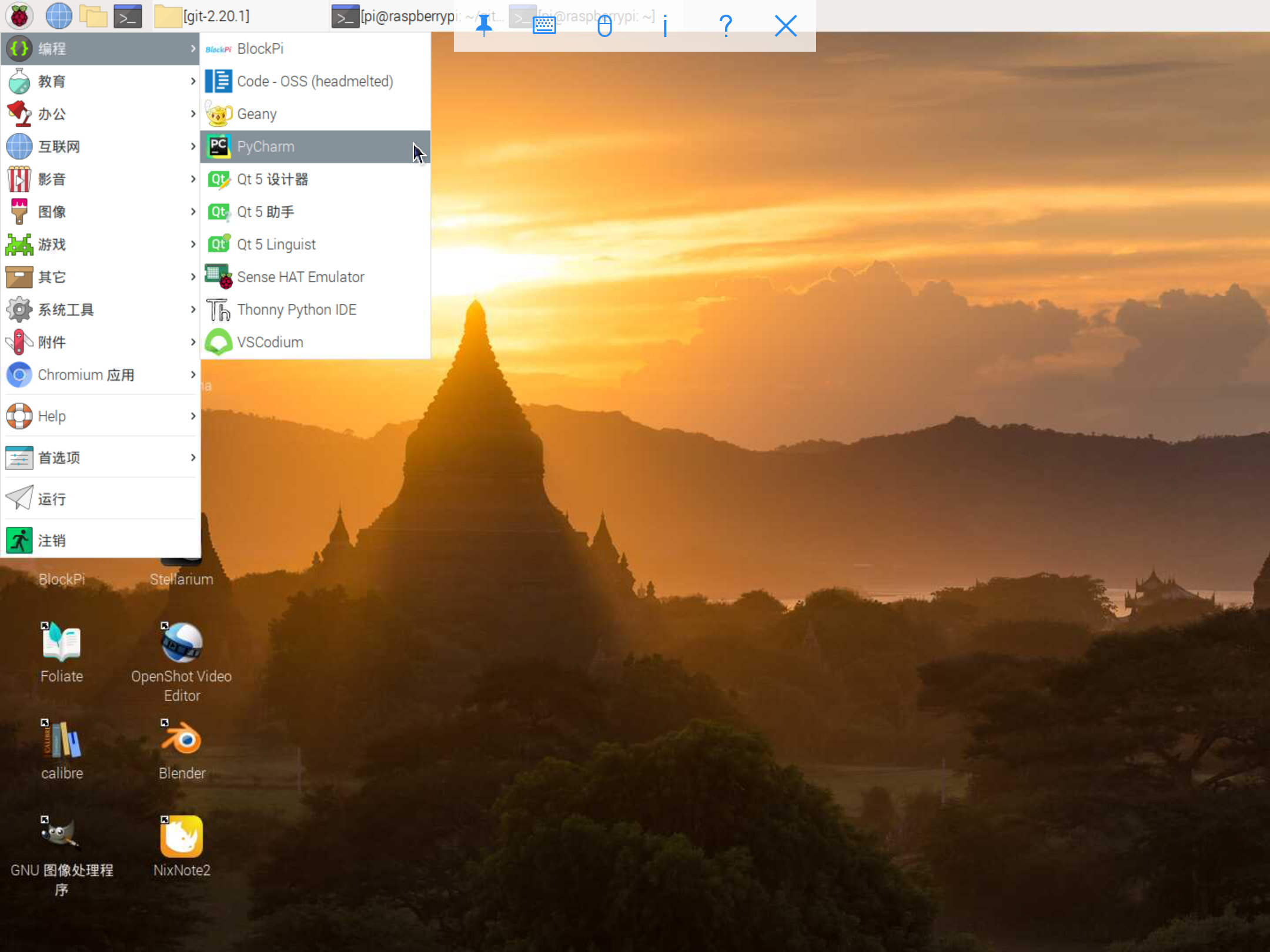
#### 在桌面上添加图标
```
nano ~/Desktop/pycharm.desktop
```
输入以下内容
```
[Desktop Entry]
Type=Link
Name=PyCharm
Icon=/home/pi/pycharm-community-2020.2/bin/pycharm.png
URL=/usr/share/applications/pycharm.desktop
```
然后你就会在桌面上看到 `PyCharm` 图标

### 解压
```
tar -zxvf pycharm-community-2020.2.1.tar.gz
```
### 运行
```
cd pycharm-community-2020.2.1/bin
./pycharm.sh
```
### 效果展示
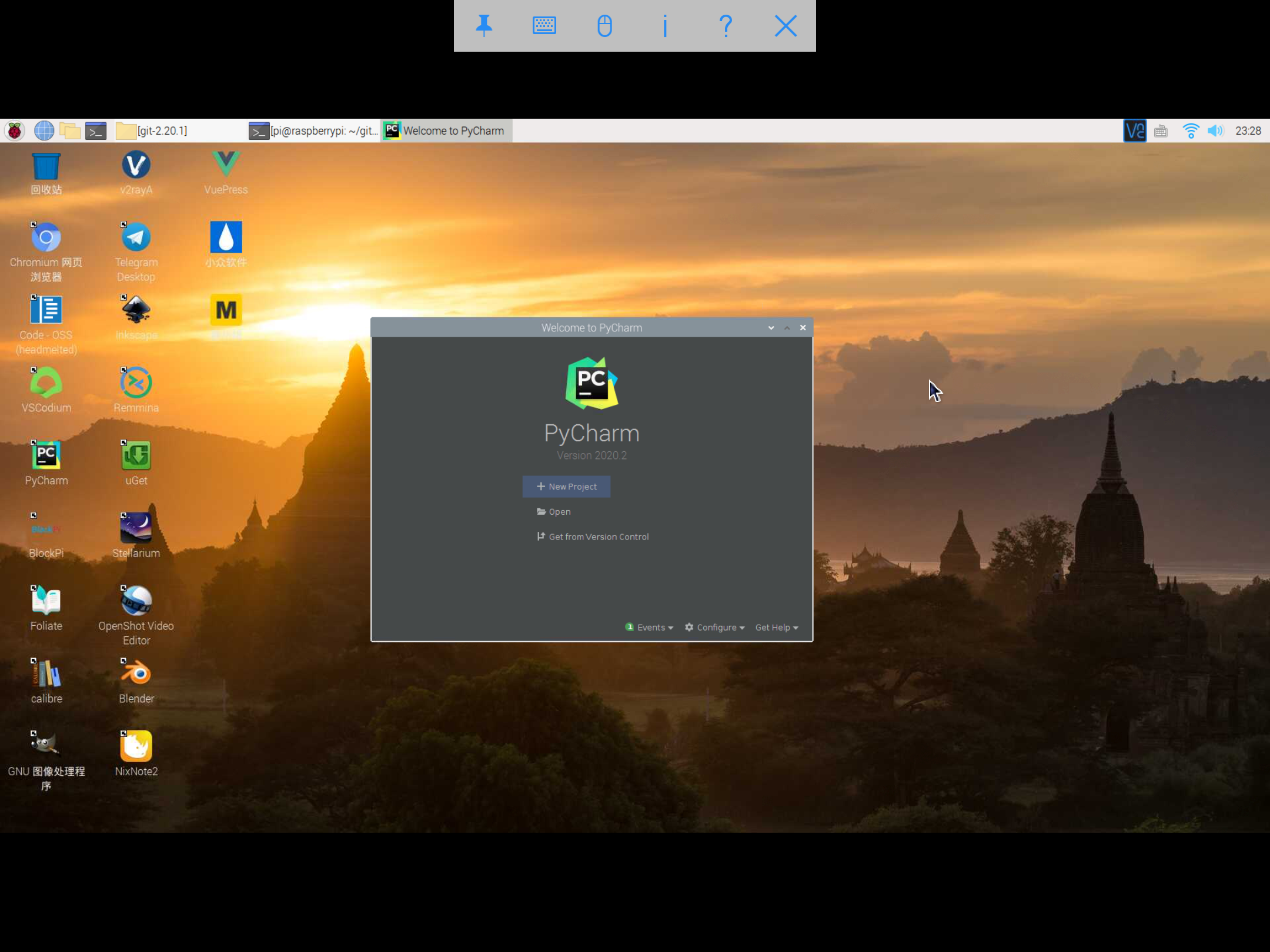
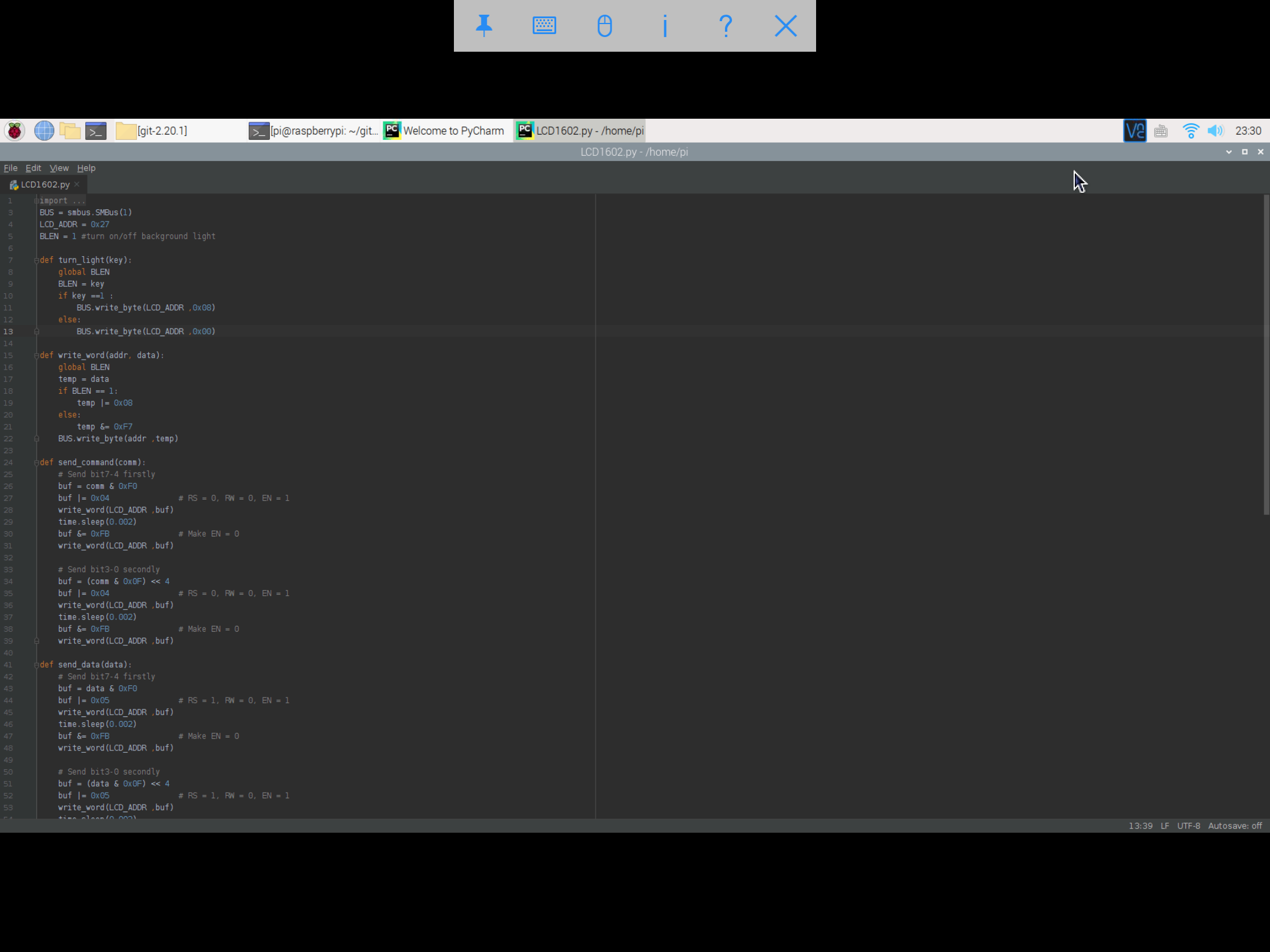
### 创建快捷方式
为了方便起见,可以添加快捷方式到启动器和桌面。
#### 在启动器中添加图标
```
sudo nano /usr/share/applications/pycharm.desktop
```
输入以下内容
```
[Desktop Entry]
Name=PyCharm
Type=Application
Exec=/home/pi/pycharm-community-2020.2/bin/pycharm.sh
Icon=/home/pi/pycharm-community-2020.2/bin/pycharm.png
Categories=Development
```
然后你就会看到 `PyCharm` 图标
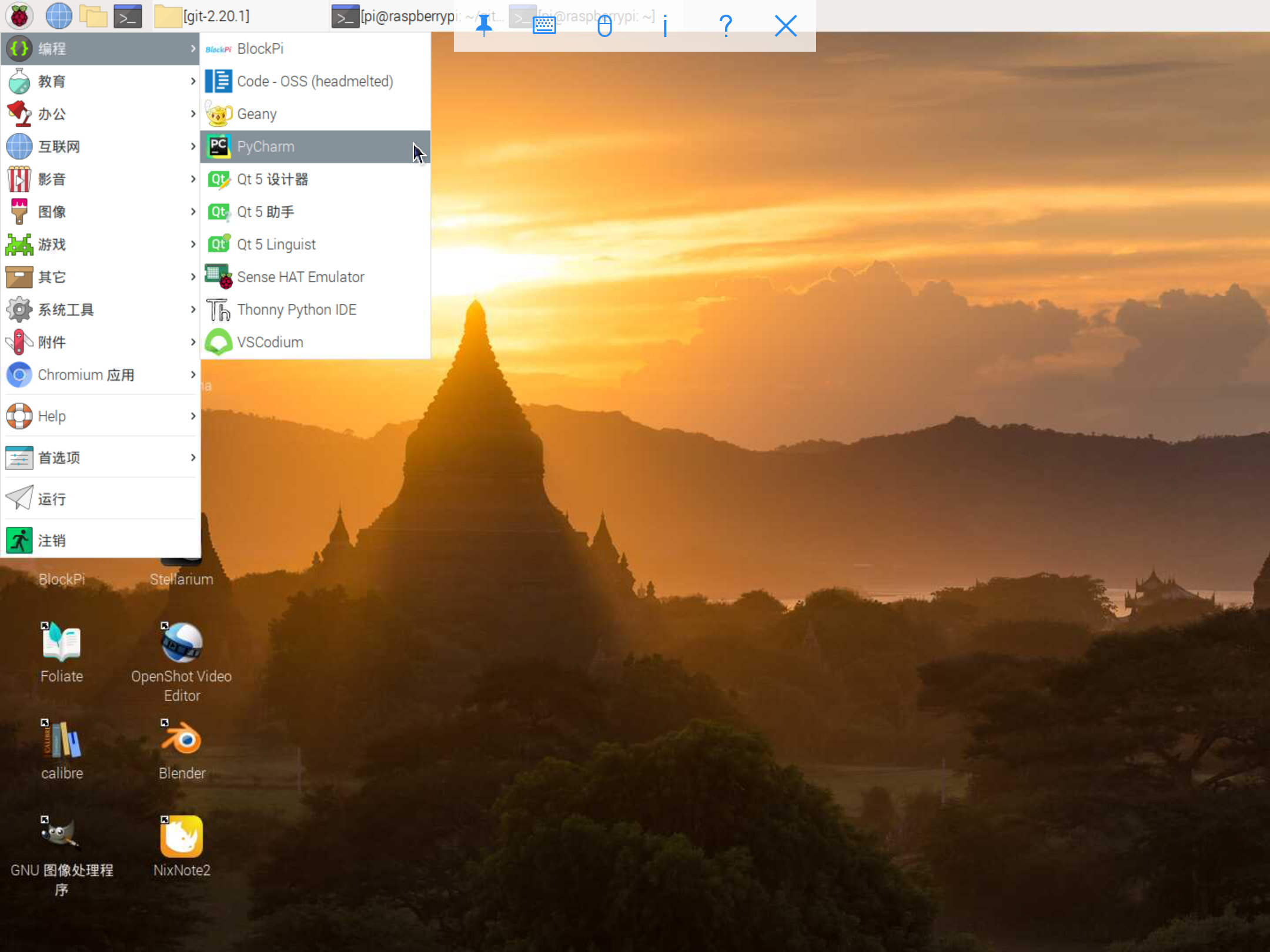
#### 在桌面上添加图标
```
nano ~/Desktop/pycharm.desktop
```
输入以下内容
```
[Desktop Entry]
Type=Link
Name=PyCharm
Icon=/home/pi/pycharm-community-2020.2/bin/pycharm.png
URL=/usr/share/applications/pycharm.desktop
```
然后你就会在桌面上看到 `PyCharm` 图标

登录 或 注册 后可回复。

